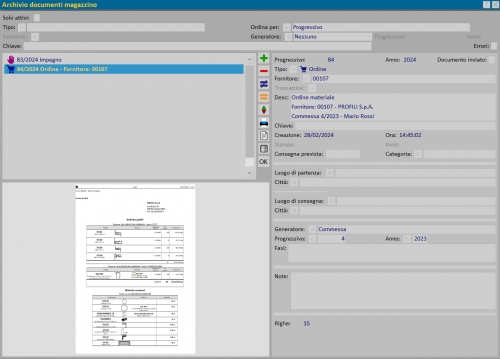Il tipo Ordine
Da Opera Wiki.
(Differenze fra le revisioni)
| (14 revisioni intermedie non mostrate.) | |||
| Riga 1: | Riga 1: | ||
[[File:docordine.png|thumb|500px]] | [[File:docordine.png|thumb|500px]] | ||
| + | |||
| + | == Anagrafica del documento Ordine == | ||
*'''Progressivo''': Indica il progressivo del documento e viene inserito dal programma. | *'''Progressivo''': Indica il progressivo del documento e viene inserito dal programma. | ||
*'''Anno''': Indica l’anno del documento | *'''Anno''': Indica l’anno del documento | ||
| + | *'''Documento inviato''': Consente di memorizzare se il documento è stato inviato al fornitore. | ||
*'''Tipo''': Selezionando una delle voci presenti in elenco è possibile scegliere il tipo, in questo caso Ordine. | *'''Tipo''': Selezionando una delle voci presenti in elenco è possibile scegliere il tipo, in questo caso Ordine. | ||
*'''Descrizione''': Permette di aggiungere una descrizione per il documento creato | *'''Descrizione''': Permette di aggiungere una descrizione per il documento creato | ||
| + | *'''Chiave''': Se compilato, consente di cercare il documento attraverso il filtro di ricerca per Chiave | ||
*'''Creazione/Ora''': visualizza la data e l’ora in cui è stato creato il documento | *'''Creazione/Ora''': visualizza la data e l’ora in cui è stato creato il documento | ||
*'''Stampa/Ora''': visualizza la data e l’ora di stampa del documento, nel caso in cui questa sia stata effettuata. | *'''Stampa/Ora''': visualizza la data e l’ora di stampa del documento, nel caso in cui questa sia stata effettuata. | ||
| + | *'''Invio/Ora''': visualizza la data e l’ora in cui il documento viene segnato come '''Documento inviato'''. | ||
| + | *'''Consegna prevista''': consente di inserire una presunta data di consegna | ||
| + | *'''Categoria''': Consente di abbinare una categoria o di suddividere i documenti per categoria in fase di creazione (Vedi [[Gestione_tabella_categorie_ordini|Categorie ordini magazzino]]) | ||
| + | *'''Luogo di partenza/Città''': Consente di specificare il luogo da cui partirà l'ordine | ||
| + | *'''Luogo di consegna/Città''': Consente di specificare il luodo di consegna, che può essere inserito ristampando il documento | ||
| + | |||
| + | |||
*'''Generatore''': Permette di filtrare i documenti nel caso il documento sia collegato con un Riordino sottoscorta, una Commessa, un Accorpamento | *'''Generatore''': Permette di filtrare i documenti nel caso il documento sia collegato con un Riordino sottoscorta, una Commessa, un Accorpamento | ||
{{NB|Nel caso in cui si scelga Commessa o Accorpamento verranno richiesti '''Progressivo''' e '''Anno'''.}} | {{NB|Nel caso in cui si scelga Commessa o Accorpamento verranno richiesti '''Progressivo''' e '''Anno'''.}} | ||
| - | |||
| - | |||
| - | |||
| - | |||
| - | |||
| - | |||
| - | |||
| - | |||
| - | |||
| - | |||
| - | |||
| - | |||
| - | |||
| - | |||
| - | |||
| - | |||
| - | |||
| - | |||
| - | |||
| - | |||
| - | |||
| - | |||
| - | |||
| - | |||
| - | |||
| - | |||
| - | |||
| - | |||
| - | |||
| - | |||
| - | |||
| - | |||
| - | |||
| - | |||
| - | + | *'''Fasi''': Nel caso di utilizzo delle fasi commessa, inserisce le informazioni della fase di appartenenza. (Vedi [[Gestione fasi della commessa]]) | |
| + | *'''Note''': permette di inserire delle note nel documento | ||
| + | *'''Righe''': visualizza il numero di righe di materiale presenti all’interno del documento. | ||
| + | *[[File:tastomateriale.png]]: Cliccando su questo tasto si entra nella schermata '''Righe documento''' | ||
| + | *[[File:tastoallegati.png]]: Permette di aggiungere degli allegati al documento. | ||
| + | *[[File:Tastobarcode2.png]]: Apre il quadro barcode. | ||
| + | {{BR}} | ||
| - | + | == Il quadro Righe documento == | |
| - | + | [[File:righedocordine.png|thumb|500px]] | |
| - | + | ||
| - | + | ||
| - | + | ||
| - | + | ||
| - | + | ||
| - | + | ||
| - | + | ||
| + | *'''Tipo''': Viene specificato il tipo di articolo che viene aggiunto Profili – Accessori – Altro. | ||
| + | *'''Nome''': la pressione del tasto permette di accedere al magazzino di Opera e aggiungere un articolo presente in magazzino. | ||
| + | *'''Descrizione''': visualizza la descrizione dell’articolo aggiunto | ||
| + | *'''Col. Int – Col.est''': visualizzano la colorazione dell’articolo inserito. | ||
| + | *'''Dimensione''': Visualizza il tipo di dimensione specificata nel magazzino | ||
| + | *'''Lunghezza''': visualizza la lunghezza dell’articolo. | ||
| + | *'''Altezza''': nel caso in cui l’articolo abbia una misura, visualizza l’altezza dell’articolo. | ||
| + | *'''Peso''': visualizza il peso dell’articolo | ||
| + | *'''Id''': visualizza l’ID dell’articolo se si tratta di uno spezzone. | ||
| + | *'''Data/Ora''': Permettono di inserire una data di inserimento dell’articolo all’interno del documento | ||
| + | *'''Operatore''': Permette di inserire l’operatore che ha eseguito l’inserimento dell’articolo nel documento | ||
| + | *'''Tipo''': Indica che tipo di inserimento si sta effettuando per il tipo di documento scelto . | ||
| + | *'''Magazzino fisico''': permette di associare all’articolo un magazzino fisico | ||
| + | *'''Posizione''': permette di specificare la posizione dell’articolo | ||
| + | *'''ID commessa''': ID dell'articolo movimentato nella commessa | ||
| + | *'''Quantità''': specifica la quantità che verrà movimentata | ||
| + | *'''Valore unitario''': specifica il valore di un’unica quantità dell’articolo inserito. | ||
| - | |||
| - | + | {{NB|Per movimentare l'ordine e aggiornare le quantità nel magazzino, occorre selezionare il tasto [[File:tastomovimenti.png]] nel quadro [[Documenti_Magazzino|Documenti]], dopo aver selezionato l'ordine appena caricato}} | |
Versione corrente delle 17:08, 28 feb 2024
Anagrafica del documento Ordine
- Progressivo: Indica il progressivo del documento e viene inserito dal programma.
- Anno: Indica l’anno del documento
- Documento inviato: Consente di memorizzare se il documento è stato inviato al fornitore.
- Tipo: Selezionando una delle voci presenti in elenco è possibile scegliere il tipo, in questo caso Ordine.
- Descrizione: Permette di aggiungere una descrizione per il documento creato
- Chiave: Se compilato, consente di cercare il documento attraverso il filtro di ricerca per Chiave
- Creazione/Ora: visualizza la data e l’ora in cui è stato creato il documento
- Stampa/Ora: visualizza la data e l’ora di stampa del documento, nel caso in cui questa sia stata effettuata.
- Invio/Ora: visualizza la data e l’ora in cui il documento viene segnato come Documento inviato.
- Consegna prevista: consente di inserire una presunta data di consegna
- Categoria: Consente di abbinare una categoria o di suddividere i documenti per categoria in fase di creazione (Vedi Categorie ordini magazzino)
- Luogo di partenza/Città: Consente di specificare il luogo da cui partirà l'ordine
- Luogo di consegna/Città: Consente di specificare il luodo di consegna, che può essere inserito ristampando il documento
- Generatore: Permette di filtrare i documenti nel caso il documento sia collegato con un Riordino sottoscorta, una Commessa, un Accorpamento
- Fasi: Nel caso di utilizzo delle fasi commessa, inserisce le informazioni della fase di appartenenza. (Vedi Gestione fasi della commessa)
- Note: permette di inserire delle note nel documento
- Righe: visualizza il numero di righe di materiale presenti all’interno del documento.
 : Cliccando su questo tasto si entra nella schermata Righe documento
: Cliccando su questo tasto si entra nella schermata Righe documento
 : Permette di aggiungere degli allegati al documento.
: Permette di aggiungere degli allegati al documento.
 : Apre il quadro barcode.
: Apre il quadro barcode.
Il quadro Righe documento
- Tipo: Viene specificato il tipo di articolo che viene aggiunto Profili – Accessori – Altro.
- Nome: la pressione del tasto permette di accedere al magazzino di Opera e aggiungere un articolo presente in magazzino.
- Descrizione: visualizza la descrizione dell’articolo aggiunto
- Col. Int – Col.est: visualizzano la colorazione dell’articolo inserito.
- Dimensione: Visualizza il tipo di dimensione specificata nel magazzino
- Lunghezza: visualizza la lunghezza dell’articolo.
- Altezza: nel caso in cui l’articolo abbia una misura, visualizza l’altezza dell’articolo.
- Peso: visualizza il peso dell’articolo
- Id: visualizza l’ID dell’articolo se si tratta di uno spezzone.
- Data/Ora: Permettono di inserire una data di inserimento dell’articolo all’interno del documento
- Operatore: Permette di inserire l’operatore che ha eseguito l’inserimento dell’articolo nel documento
- Tipo: Indica che tipo di inserimento si sta effettuando per il tipo di documento scelto .
- Magazzino fisico: permette di associare all’articolo un magazzino fisico
- Posizione: permette di specificare la posizione dell’articolo
- ID commessa: ID dell'articolo movimentato nella commessa
- Quantità: specifica la quantità che verrà movimentata
- Valore unitario: specifica il valore di un’unica quantità dell’articolo inserito.